Будь-який комп’ютер потребує операційній системі, оскільки без неї він зовсім не здатний виконувати ніякі завдання. Поширеною ОС, якій вже скористалися, і готові ще скористатися більшість користувачів, є Windows.
Однак навіть такий всім знайомий Windows для деяких власників ПК залишається не до кінця дослідженим, тому що таїть в собі деякі «таємниці». У зв’язку з цим, кожному власнику ПК зовсім не заважає знати, як визначити розрядність системи.
Така інформація допомагає в деяких випадках вирішувати технічні завдання. Особливо, якщо планується проводити дії самостійно, спираючись на підказки технічної підтримки.

Що б дізнатися розрядність операційної системи буде досить пари кліків
Як визначити розрядність ОС
Визначити розрядність вже встановленої операційної системи не представляє ніякої складності. Кожен користувач може виконати зазначені кроки, що дозволяють дізнатися розрядність системи і процесора в тому числі.
Визначення в Windows XP
В даний час практично неможливо знайти комп’ютерну техніку, на якій встановлено 16-бітний процесор. На їх заміну прийшли більш успішні і швидкодіючі, розрядність яких дорівнює 32 і 64.
Windows XP, який був дуже популярний ще кілька років тому, супроводжувався практично завжди 32-бітними процесорами. Лише через невеликий проміжок часу, з’явилися їх вже 64-бітові «колеги».
Бажаючи бути обізнаними щодо своєї комп’ютерної техніки, власники ПК активно цікавляться, як дізнатися розрядність системи в Windows XP. Відповісти на таке питання не складно.
Користувач ПК повинен викликати контекстне меню, клікнувши правою кнопкою миші по ярлику «Мій комп’ютер». Там відобразиться список підменю, вибрати слід «Властивості». Після вашого кліка по цьому підміню, відкриється інформаційна таблиця, в якій поряд з назвою системи буде вказана її бітность.
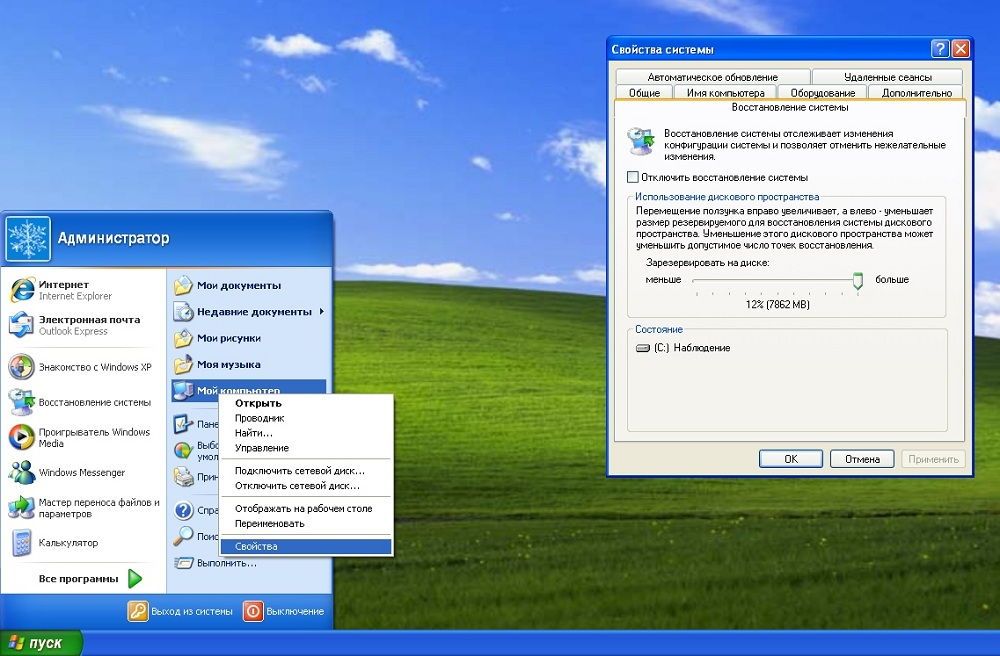
Якщо користувач виявити одну з таких написів «Випуск x64», «x64 edition», значить, ОС має 64-бітну розрядність. Якщо ж буде вказано тільки тип операційної системи — Windows XP, без будь-яких числових вказівок, значить, бітность системи дорівнює 32.
Багато досвідчені користувачі знають ще один варіант, як дізнатися бітность системи. Але, якщо користуватися їхніми рекомендаціями, доведеться мати справу з командним рядком, що не завжди зрозуміло новачкам.
Визначення в Windows 7 і 8
Якщо на комп’ютері встановлена ОС Windows 7 і 8, слід виконати практично такі ж дії, як і в описаному вище випадку. Користувачеві слід натиснути правою кнопкою миші по ярлику «Комп’ютер», перейти на «Властивості» і ознайомитися з інформацією, яка відкриється на екрані.
Серед кількох параметрів, користувач зможе виявити рядок «Тип системи», саме в ній вказується розрядність.
Також, користувач може визначити бітность системи, переглянувши «Відомості про систему». Натискаємо на «Пуск», відкривається рядок, орієнтована на виконання пошуку, в неї слід ввести слово «система», після завершення пошуку буде виведений пункт «Відомості про систему». Там буде вказана розрядність ОС.

Якщо буде виявлено рядок, що супроводжується записом «x64-based PC», значить, користувач може бути впевнений, що у нього встановлена 64-бітна ОС. Якщо ж користувач виявить іншу напис — «x86-based PC», значить, процесор 32-розрядний. Тепер користувачеві буде нескладно зрозуміти, як дізнатися бітность системи Windows 7.
До речі, існує ще кілька способів, що відрізняються простотою, але при цьому дозволяють зрозуміти, як визначити розрядність процесора — 32 або 64.
Цілком достатньо зайти в «Мій комп’ютер», перейти на локальний диск С і подивитися на «Program Files». Якщо існує позначена папка тільки в єдиному екземплярі, значить, бітность процесора буде 32. Якщо ж в наявності є дві папки, одна з яких — «Program Files (х86)», значить, бітность процесора дорівнює 64.
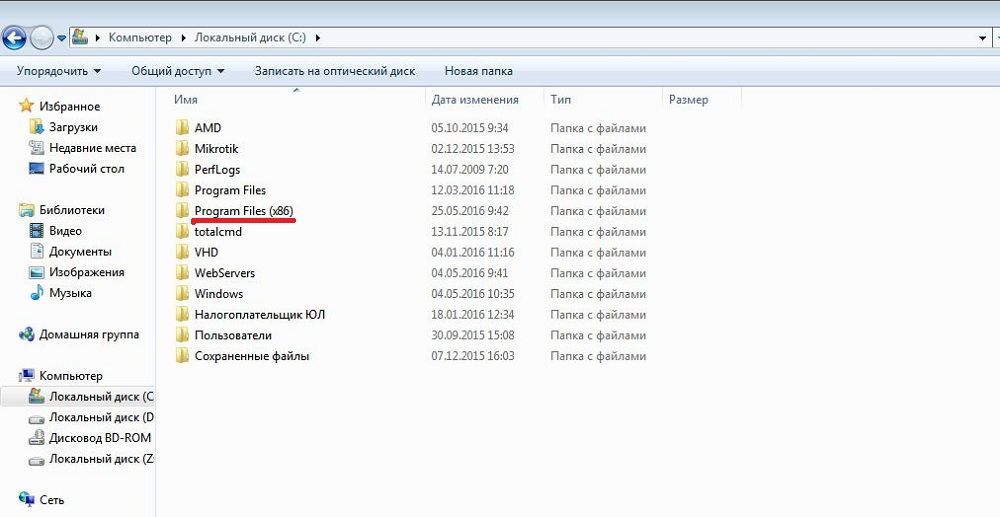
З усього вищесказаного неважко зрозуміти, що способів, що дозволяють легко дізнатися бітность процесора, існує кілька, тому навіть новачок здатний впоратися з таким завданням, позначивши для себе максимально прийнятний варіант.
Переваги та недоліки Windows різної битности
Розрядність фахівці розглядають, як властивість ОС, що дозволяє одномоментно оперувати певною кількістю інформації. Новачки, ознайомившись з таким поняттям, вирішують, що 32-бітний процесор значно поступається 64-бітного. Однак не все так просто, кожна ОС має ряд своїх переваг, які йдуть «в ногу» з недоліками, тому зовсім не заважає дізнатися, який ОС віддати перевагу в кожному конкретному випадку.
Переваги 64-бітного Windows
64-бітний процесор здатний працювати в два рази швидше, відповідно, обробляти в два рази більше інформації, ніж 32-бітний.
Ще одним значною перевагою 64-бітного процесора є те, що він не має обмеження на кількість оперативної пам’яті в 4 гігабайти — пам’яті в комп’ютері з таким процесором може бути набагато більше.
Однак така ОС наділена і недоліками. Фахівці її вважають досить «ненажерливої» по відношенню до оперативної пам’яті. Встановлена пам’ять в 4 Гб буде доступна не в повній мірі, оскільки близько 1Гб потрібно для забезпечення працездатності самої ОС, ще невелика частина — для відеокарти, тому часом для забезпечення працездатності програм лише залишається близько 2 Гб, що миттєво супроводжується деякими проблемами.
Для коректної і швидкої роботи процесора, досвідчені користувачі оснащують комп’ютерну техніку додаткової оперативної пам’яттю.





